Список названия ноутбуков: Лучшие производители ноутбуков в 2023 году: рейтинг брендов
Содержание
5 способов выяснить модель ноутбука
Хочется апгрейдить ноутбук, установить утилиту или гейм-новинку, а может, продать, но вот данных о модели нет? Не страшно. В этой статье мы описали пять методов, которые помогут выяснить название модели ноута, и рассказали, как сделать это быстро. Читайте статью, чтобы узнать, как называется модель переносного ПК, а также проверить показатели его аппаратных элементов, и выбирайте комфортный метод.
Наклейки на корпусе, батарее
Чтобы определить полное название модели ноутбука, пользователю достаточно осмотреть его корпус. Производители наклеивают на обшивку стикеры, при детальном изучении которых юзер узнает главные характеристики, которыми обладает его ноутбук, а также полное название его версии.
Важно: наклейка, сообщающая о полном названии портативного компьютера, располагается на дне обшивки, в верхнем или нижнем углу огранки дисплея, а также с одной из боковых сторон от тачпада.
Получить эту информацию пользователю дает возможность и аккумулятор. Если на поверхности батареи данных не видно, значит, ее понадобится достать. Чтобы извлечь аккумулятор из устройства (например, от Acer) необходимо раздвинуть пазы до щелчка: удерживая их, следует аккуратно потянуть аккумулятор вниз.
Если на поверхности батареи данных не видно, значит, ее понадобится достать. Чтобы извлечь аккумулятор из устройства (например, от Acer) необходимо раздвинуть пазы до щелчка: удерживая их, следует аккуратно потянуть аккумулятор вниз.
Название модели переносного ПК выбито на самом аккумуляторе с “изнаночной” стороны или же размещаться в самой выемке, предназначенной для батареи.
Читайте также: Обзор 10 топовых ноутбуков: Рейтинг 2017 года
Документация, коробка
Если стикеры стерлись или пользователь поснимал их, у него есть возможность узнать марку своего ноута с помощью коробки. На заводской упаковке ноутбука выбита базовая информация. Рассмотрев коробку владелец найдет не только имя бренда, под которым выпустился его ноутбук, но и модель.
Интересно: на упаковке размещена и другая полезная информация, к примеру, основные технические параметры, касающиеся характеристик процессора и других аппаратных составляющих, страна, где собирали компьютерную технику.
Многие пользователи не хранят коробки долго, а вот шансы найти документы гораздо выше. Более подробно о портативном ПК “расскажет” документация, которая входит в комплект поставки: инструкция, “User Guide”, а также талон, подтверждающий гарантию на ноутбук, выданный магазином или производителем.
Если же и документов под рукой не нашлось – есть еще три метода.
Читайте также: Обзор ноутбука MSI GP62M World of Tanks Edition — а ты задротишь в танчики?
Посмотреть модель ноутбука в BIOS
Базовая система ввода-вывода, вшитая в любой лэптоп (даже в тот, где не установлена операционка) – BIOS – поможет узнать модель ноутбука.
Чтобы войти в BIOS и отыскать нужную информацию, пользователю необходимо выполнить нижеследующие три шага по порядку:
- Чтобы попасть в BIOS, воспользуйтесь функциональными кнопками, размещенными на клавиатуре: зажмите F2 либо DELETE во время запуска в работу лэптопа еще до того, как загрузилась операционка (в некоторых девайсах, созданных LENOVO, одновременно с вышеуказанной клавишей следует нажать Fn).
 Помните: на вход дается всего несколько секунд, поэтому если вы новичок и нечасто держите лэптоп в руках – рассмотрите клавиатуру заранее.
Помните: на вход дается всего несколько секунд, поэтому если вы новичок и нечасто держите лэптоп в руках – рассмотрите клавиатуру заранее. - Попадя в Биос, найдите вкладку под именем “Info” и зайдите в нее.
- В открывшемся окошке отыщите “Product Name”. Это и будет полная информация, сообщающая о названии версии, к которой принадлежит устройство.
Интересно: в Биос пользователь сможет отыскать параметры, описывающие “начинку” устройства.
Читайте также: Как включить Bluetooth на ноутбуке: лайфхаки по 3 последним ОС Windows
С помощью стандартных средств Microsoft
Классические опции, созданные Microsoft, помогут выяснить серию и полное название лэптопа, а также узнать больше полезной информации об его аппаратной “начинке”. Это поможет определиться, что “умеет” устройство и в каких задачах не него стоит рассчитывать.
У пользователя под рукой оказывается три метода, который позволяют собрать сведения о ноутбуке, используя “вшитые” в ОС опции.
1. Воспользуйтесь сочетанием Win+R. В открывшемся окне введите «cmd», после чего нажмите клавишу, используемую для подтверждения действия. Вызов строки для введения запроса также осуществляется с помощью классической комбинации ctrl+alt+del, вызывающей диспетчер для решения задач.
В строке, предназначенной для обозначения задачи, пропишите “wmic csproduct get name”, проверьте правильность написанного и подтвердите. В возникшем окошке появится необходимая информация.
2. Если отобразившихся данных недостаточно, то в строке, предназначенной для введения команд, впишите “msconfig”. С помощью этой запроса открывается раздел, предоставляющий сведения, касающиеся системы. Найдите строку, раскрывающую данные о фирме, которая создала лэптоп, и его модели, например о DELL Inspiron 7567.
Важно: в этом же разделе отображаются параметры, касающиеся технических компонентов, вшитых в ноут.
3. Интересующие данные о лэптопе пользователю доступны и при использовании классического DirectX. Юзеру необходимо “воззвать” к строке, предназначенной для ввода запросов, и прописать ”dxdiag”. Открывшаяся вкладка отобразит информацию так же, как в конфигуративных сведениях, описанных в предыдущем методе.
Юзеру необходимо “воззвать” к строке, предназначенной для ввода запросов, и прописать ”dxdiag”. Открывшаяся вкладка отобразит информацию так же, как в конфигуративных сведениях, описанных в предыдущем методе.
Интересно почитать: Разница между Windows и Linux
Через специальные программы
Владельцу ПК доступна возможность посмотреть модель, а также другие касающиеся лэптопа сведения при помощи дополнительного софта, выполняющего мониторинг системы с целью проведения анализа технического состояния девайса. Такие утилиты предоставляют список компонентов аппаратной начинки, указывают модель, степени перегруженности девайса на текущий момент.
Достаточно популярна утилита “AIDA64”. Чтобы получить интересующую юзера информацию, необходимо воспользоваться разделом, который называется “DMI”. Он находится в системном пункте. Есть один существенный минус этого софта: программа работает бесплатно только в тестовом режиме, который составляет всего 30 дней.
Если платить не хочется, воспользуйтесь софтом, функции которого доступны навсегда и бесплатно. Одна из таких программ – “HWMONITOR”. Информация о модели лэптопа здесь расположена сразу под значком, отсылающим на рабочий стол. Альтернативным вариантом, на который не приходится тратиться, является программка “Speccy”. Разница здесь только в интерфейсе, а остальные функции созданы для предоставления одних и тех же сведений.
Интересно почитать: Обзор операционной системы Microsoft Windows 10: новые грани
Все рассмотренные в статье способы помогут быстро узнать, как называется модель используемого юзером портативного компьютера. Каждый из описанных методов помогает выяснить характеристики “начинки” девайса. Использовать любой из классических способов сможет даже ребенок.
Как правильно выбрать игровой ноутбук для World Of Tanks
Содержание
- Системные требования
- World of Tanks
- Процессор
- Оперативная память
- Видеокарта
- Операционная система
- Клавиатура и мышь
- Настройки клиента
- Заключение
Системные требования
Как выбрать ноутбук для World of Tanks? Если вы ищете ответ на этот вопрос, значит, скорее всего, с игрой вы уже познакомились.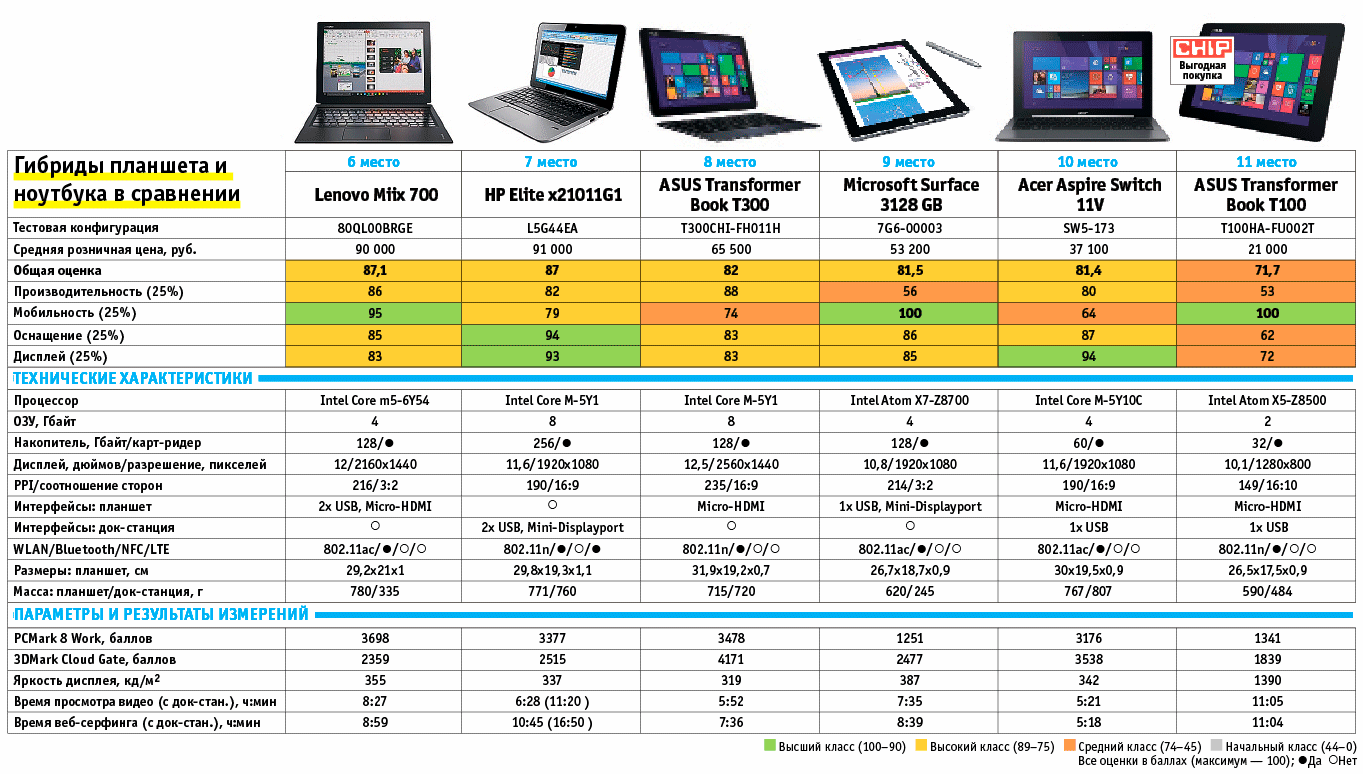 Хотя, возможно, пока только поддались на уговоры друзей вступить в дружный клан и пока не представляете, что вас ждёт. Как бы ни было, после покупки компьютера у вас впереди будет немало увлекательных сражений. Чтобы ничем не испортить эти маленькие праздники жизни, нужно заранее позаботиться о том, чтобы ничего не лагало и не тормозило. Для этого, в первую очередь, нужно изучить требования самой игры. На сентябрь 2015 года разработчиками заявлены следующие параметры.
Хотя, возможно, пока только поддались на уговоры друзей вступить в дружный клан и пока не представляете, что вас ждёт. Как бы ни было, после покупки компьютера у вас впереди будет немало увлекательных сражений. Чтобы ничем не испортить эти маленькие праздники жизни, нужно заранее позаботиться о том, чтобы ничего не лагало и не тормозило. Для этого, в первую очередь, нужно изучить требования самой игры. На сентябрь 2015 года разработчиками заявлены следующие параметры.
Минимальные системные требования для SD-клиента:
- Операционная система: Windows XP/Vista/7/8/10.
- Процессор (CPU): 2.2 GHz поддерживающий технологию SSE2.
- Оперативная память (RAM): 1.5 GB для Windows XP, 2 GB для Windows Vista/7/8.
- Видеоадаптер: GeForce 6800/ ATI HD 2400 XT 256 MB, DirectX 9.0c.
- Аудио-карта: совместимая с DirectX 9.0c.
- Свободное место на жёстком диске: 19 GB.
- Скорость Интернет-соединения: 256 Kbps.

Рекомендуемые системные требования для HD-клиента:
- Операционная система: Windows XP /Vista /7/8/10 — 64-bit.
- Процессор (CPU): Intel Core i5-3330
- Оперативная память (RAM): 4 GB (или более).
- Видеоадаптер: GeForce GTX660 (2GB) / Radeon HD 7850 2GB, DirectX 9.0c
- Аудио-карта: совместимая с DirectX 9.0c.
- Свободное место на жёстком диске: 30 GB.
- Скорость Интернет-соединения: 1024 Kbps или выше (для работы голосового чата).
Если вы хорошо знакомы с устройством компьютера, то уже примерно представляете, какое железо понадобится для комфортной игры. Если хотите услышать на этот счёт мнение геймера со стажем, тогда дочитайте статью до конца. Все нюансы разберём подробно.
World of Tanks
Начнём, как ни странно, с самой игры. На сентябрь 2015 года действительно обновление 9.10. Заявленные разработчиками характеристики актуальны как раз для этой версии. Поскольку World of Tanks – это многопользовательская игра, вам в любом случае понадобится интернет. Разработчики указывают минимальную скорость в 256 Kbps, но, поверьте, для нормальной игры этого точно не хватит. Так что помимо технических требований для ноутбука, держите ещё в уме ещё и то, что скорость вашего интернета должна быть никак не меньше 512 Kbps. При этом, если каналом будет параллельно пользоваться кто-то ещё, то и этого может не хватить.
Поскольку World of Tanks – это многопользовательская игра, вам в любом случае понадобится интернет. Разработчики указывают минимальную скорость в 256 Kbps, но, поверьте, для нормальной игры этого точно не хватит. Так что помимо технических требований для ноутбука, держите ещё в уме ещё и то, что скорость вашего интернета должна быть никак не меньше 512 Kbps. При этом, если каналом будет параллельно пользоваться кто-то ещё, то и этого может не хватить.
Ноутбук ASUS G713 (G713IE-HX014)
«World of Tanks» уже прошёл определённый довольно длинный путь эволюции. Игра развивалась и в функциональном смысле, и в графическом. Разработчики как могут унифицируют требования, и в известном смысле это им удаётся. Однако если вас интересует исключительная графика, или вы намерены приобрести игру для детей, то хорошо подумайте, возможно, имеет смысл купить Xbox. Графические показатели этой консоли в тех же танках не может превзойти даже оригинальная версия на ПК в самых лучших настройках.
Достаточно сказать, что пока только на Xbox реализованы ночные сражения и разные погодные условия. Говорят, что на некоторых картах в сельских огородах при многократном увеличении можно даже ягоды клубники разглядеть. Но это всё точно не то главное, чем покорила игра мужчин разного возраста во всём мире. Если вы хотите играть с друзьями, у которых нет такой же приставки, или выбираете ноутбук в подарок как раз под танки, то Xbox в качестве альтернативы вам ни в коем случае не подойдёт. Наша задача подобрать компьютер с оптимальными характеристиками, с тем и продолжим.
Процессор
Нужно сказать, что, с большего, зависит, сможете вы нормально играть или нет, от процессора и видеокарты. Для процессора в минимальных требованиях заявлена тактовая частота 2,2 GHz. В принципе, версия клиента 9.10 с таким процессором действительно работает, но это минимальный предел. Если разработчики в очередном обновлении «додумают» в игру что-нибудь ещё (а рано или поздно это обязательно произойдёт), то нет никаких гарантий, что такой «камень» потянет всё, что нам нужно.
Вывод простой: надо покупать с запасом. Любой вариант из семейства процессоров Intel Core i3 тянет на средних настройках вполне себе прилично. Для HD-клиента лучше конечно, как минимум, Intel Core i5, а ещё лучше Intel Core i7. Сходные по характеристикам процессоры AMD тоже годятся, но не забывайте, что для них тактовую частоту заявляют обычно немного выше реальной. Вообще, сейчас уже почти все процессоры продаются с частотой не менее 3 GHz на ядро, поэтому проблем, скорее всего, возникнуть не должно.
Ноутбук MSI Vector GP66 12UGSO-671RU
Оперативная память
Конечно, чем больше, тем лучше. Что касается оперативки, то обычно хватает и двух 2 GB, но лучше тоже взять с запасом. Оптимально – 4 GB, такого набора точно хватит надолго.
Видеокарта
А вот это важный девайс. Вообще, все игровые ноутбуки требуют хорошей видеокарты. WOT – далеко не самая требовательная игра, но и для неё нужно подбирать достойный вариант. В минимальных требованиях мы видим 256 MB оперативной памяти для видеокарты. Это очень странно, потому что такое железо не тянет при любых настройках.
В минимальных требованиях мы видим 256 MB оперативной памяти для видеокарты. Это очень странно, потому что такое железо не тянет при любых настройках.
Характеристики видеокарты нужно изучить подробнее. Всё зависит от того, какой тип оперативной памяти используется в видеокарте. Объём памяти 1024 MB для GDDR 3 – это примерно то же самое, что 512 MB для GDDR 5. Этого уровня для минимальных настроек вполне себе хватит, но лучше, конечно, подбирать видеокарту с памятью никак не меньше 2GB для GDDR3. Впрочем, как показывает практика, оперативная память для видеокарты – не определяющая характеристика. Основная нагрузка ложится на видеочип, чем выше герц у него, тем качественнее графику мы сможем получить. Для примера приведём таблицу тестирования процессора Intel Core i7 и некоторых видеокарт в игре World of Tanks.
Операционная система
Когда мы приобретаем ноутбук, операционная система там, как правило, уже установлена. Однако несколько слов этому вопросу посвятить всё же стоит. Клиент для World of Tanks заточен под операционные системы Microsoft. Таким образом, игра прекрасно пойдёт на все системах семейства Windows, от XP и до Windows 10 включительно.
Клиент для World of Tanks заточен под операционные системы Microsoft. Таким образом, игра прекрасно пойдёт на все системах семейства Windows, от XP и до Windows 10 включительно.
XP ставить на современные машины уже не рекомендуется. Она морально устарела, далеко не все ресурсы вашего нового компьютера способна будет задействовать, да и с безопасностью всё не так хорошо. Намного чаще выбирать придётся между Windows 7 и Windows 8. Восьмёрка хороша тем, что оперативной памяти она требует намного меньше. Так что, если с этим ресурсом напряг, то лучше поставить «восьмую», будет работать быстрее.
Клавиатура и мышь
Джойстик в World of Tanks вам не понадобится, а вот качественная клавиатура и хорошая мышка – обязательно. Если мы выбираем ноутбук для WOT, то важно обратить внимание на клавишную панель. У некоторых моделей кнопки маленькие, расположены близко друг к другу и, что называется, кондовые, по ощущениям, словно на доску нажимаешь. Это вариант не самый лучший.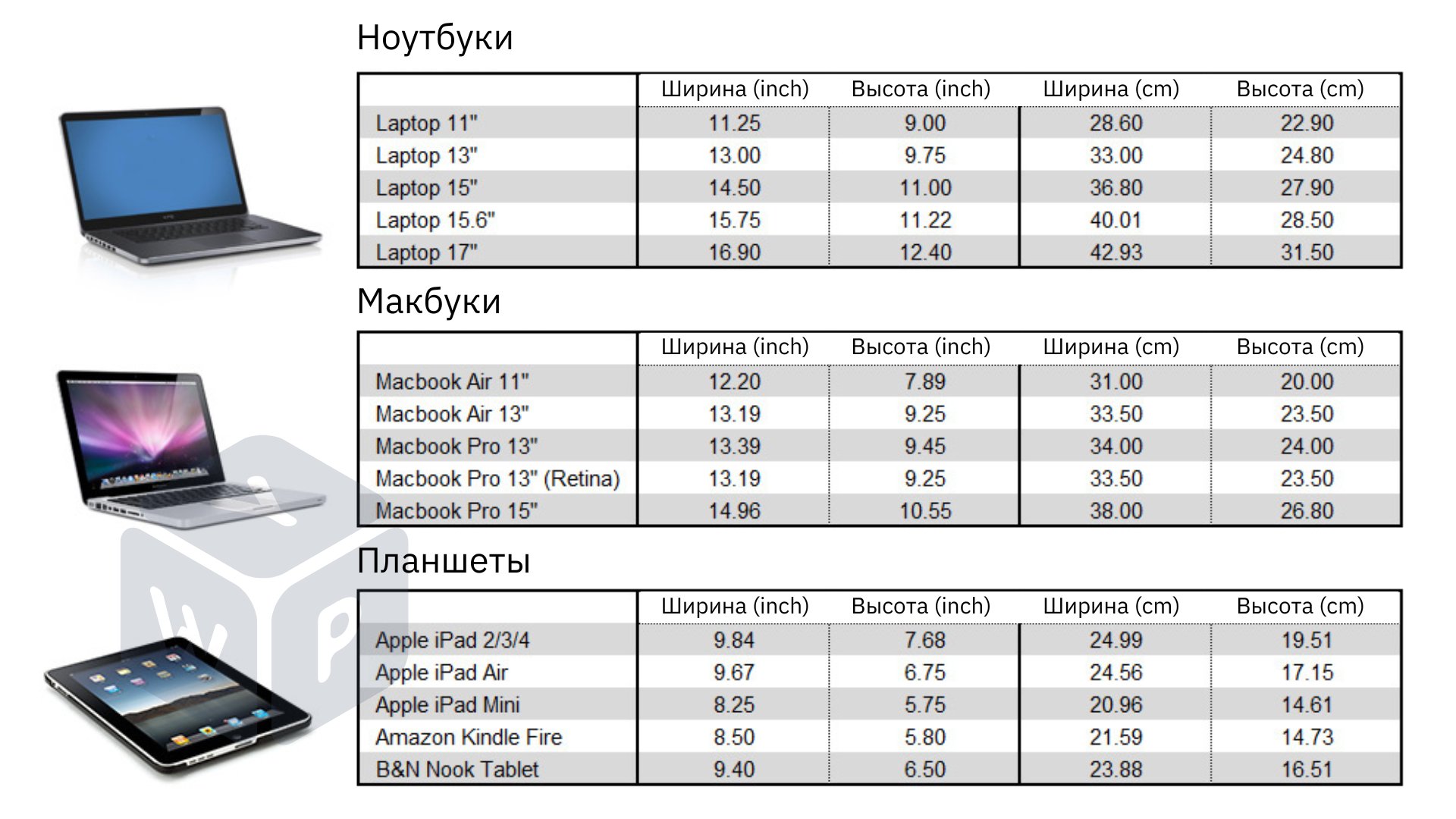 По сути, управление в игре, в основном, сводится к использованию 6-7 клавиш, однако учитывайте, что иногда вам придётся во время боя что-то писать в чат, и писать очень быстро.
По сути, управление в игре, в основном, сводится к использованию 6-7 клавиш, однако учитывайте, что иногда вам придётся во время боя что-то писать в чат, и писать очень быстро.
Кстати, покупая ноутбук, не поскупитесь и закажите дополнительно к нему стандартную «копеечную» usb-клавиатуру за 8-10 долларов. Дома в комфортных условиях, когда компьютер не нужно таскать из комнаты в комнату, очень удобно играть как раз обычными клавишами. Во-первых, очень часто кнопочная панель у USB-клавиатуры больше, чем у ноутбука, во-вторых, вы сбережёте родные клавиши компьютера, в-третьих, недорогую usb-клавиатуру не жалко разбить об стол, если что-то не получилось (шутка).
Насчёт мыши. На тачпаде играть не получится вообще никак, поэтому хорошая удобная мышь к игровому ноутбуку – это «мастхэв» в любом варианте. Её докупить к ноутбуку нужно обязательно. Что касается модели, то здесь всё зависит от ваших предпочтений. Во время игры вам понадобится и удобный скролл, и правая, и левая кнопки, поэтому выбирайте мышку так, чтобы она удобно располагалась у вас в руке.
По опыту лучше брать с проводом. Когда у оптической садятся батарейки, это прямо влияет на вашу способность управлять танком. Не удаётся нормально целится, стрелять и т.п. Ужасно раздражает. В то же время, если ноутбук придётся часто перевозить, то, возможно, оптическая мышь будет уместнее.
Настройки клиента
Допустим, ноутбук у вас уже есть. Вы приобрели новый компьютер, но несмотря на «крутые» характеристики, установленная игра по какой-то причине тормозит. Если дело точно не в скорости интернета, то необходимо залезть в настройки клиента и покрутить параметры графики. На что обращать внимание.
В первую очередь открываем настройки и в поле «Качество графики» выбираем значение «Рекомендуемое». Клиент автоматически подберёт настройки под вашу систему. Впрочем, автоматическая настройка не всегда будет оптимальной. Если игра продолжает притормаживать, придётся настраивать вручную.
Клиент WoT предлагает пять значений уровня графики: «минимум», «низко», «средне», «высоко» и «максимум». По уровню требований их можно условно разделить на две категории. В первую входят «минимум» и «низко» во вторую оставшиеся. Другими словами, самая большая разница между категориями «низко» и «средне». Другие отличаются в деталях. Ещё раз посмотрите на системные требования для клиента и сравните с параметрами своего ноутбука. Теперь разберём некоторые важные настройки, которые могут влиять на уровень FPS .
По уровню требований их можно условно разделить на две категории. В первую входят «минимум» и «низко» во вторую оставшиеся. Другими словами, самая большая разница между категориями «низко» и «средне». Другие отличаются в деталях. Ещё раз посмотрите на системные требования для клиента и сравните с параметрами своего ноутбука. Теперь разберём некоторые важные настройки, которые могут влиять на уровень FPS .
Основные
- «Разрешение 3D-рендера» – уменьшаем значение этого параметра, если есть подозрение, что не тянет видеокарта.
- «Полноэкранный режим» – если разворачиваем игру на весь экран, то название поля меняется на «Разрешение экрана». Несовпадение разрешения монитора и выставленного разрешения в клиенте может прямо влиять на производительность. Оптимальный баланс можно подтягивать регулировкой режима «3D-рендер».
Остальные настройки в основной вкладке существенно на производительность не влияют.
Основные настройки клиента WOT
Расширенные:
Некоторые параметры во вкладке «Расширенные» доступны только для рендера «Улучшенная графика». Разберём влияние основных параметров на производительность.
Разберём влияние основных параметров на производительность.
- Качество текстур – не влияет на производительность видеокарты, но требовательно к её объёму памяти.
- Качество теней и качество освещения – прямо зависят от производительности. Здесь важны и параметры процессора и характеристики видеокарты.
- Траву в снайперском режиме лучше отключить сразу. Игра от этого хуже казаться не станет.
- Производительность при включённых спецэффектах, вроде искр, дыма, пламени и прозрачности воздуха зависит от тактовой частоты процессора.
- Опция «Динамическое изменение качества эффектов» позволяет клиенту автоматически подстраивать параметры во время игры под параметры системы.
Вот, пожалуй, и все пункты, которые имеет смысл регулировать, если игра работает не так, как хочется. Остальные настройки на производительность существенно не влияют.
Дополнительные настройки клиента WOT
Заключение
Танки-онлайн – без сомнения, самая популярная онлайн-игра современности. Если вы выбираете ноутбук в подарок, обязательно посоветуйтесь на эту тему с продавцом. Вполне возможно вас избавят от самостоятельного выбора вариантов. Поскольку ноутбуки для WoT пользуются популярностью, вам совершенно точно посоветуют модель в оптимальном соотношении цена/качество.
Если вы выбираете ноутбук в подарок, обязательно посоветуйтесь на эту тему с продавцом. Вполне возможно вас избавят от самостоятельного выбора вариантов. Поскольку ноутбуки для WoT пользуются популярностью, вам совершенно точно посоветуют модель в оптимальном соотношении цена/качество.
Разработчики обновляют игру и моды для WoT примерно 1 раз в 2-3 месяца, поэтому лучше выбирать характеристики «с запасом». Можно надеяться в таком случае, что тогда ноутбука под эту игру хватит на несколько лет.
Выбрать ноутбук
24 Февраля 2023
Поделиться
крутых и забавных имен ноутбуков для личных/рабочих ноутбуков [2023]
Содержание
Выберите из этих списков забавных, лучших, уникальных, удивительных, крутых и крутых имен
новый ноутбук, это нас взволновало. Мы храним его с полной заботой, вниманием и заботой. Ноутбук — портативное устройство. Ноутбуки легко носить с собой, благодаря этому удобству ноутбуки становятся другом пользователей, так как их можно брать куда угодно и куда угодно.
Затем эта процедура заставляет нас давать имена нашим гаджетам. Каждый хочет найти классные и уникальные имена для своего ноутбука. В этом контексте вы найдете привлекательные крутые имена для своих ноутбуков.
Какие известные марки ноутбуков?
Первый портативный ноутбук был обнаружен в апреле 1981 года Адамом Осборном, и это был настоящий портативный компьютер, известный тогда как ноутбук.
Когда мы решаем приобрести ноутбук, мы учитываем все наши потребности: какие качества ноутбука нам нужны и какое наше желание. Итак, для этого решения первое, что пришло нам в голову, это бренд.
Мы изучили все бренды и рассмотрели все их плюсы и минусы. Это помогает нам подобрать хороший ноутбук. Здесь мы обсуждаем список известных брендов ноутбуков, которые круты как по своим качествам, так и по нашему желанию. Ниже приведены известные торговые марки ноутбуков
- Apple
- Делл
- Леново
- л.с.
- Асер
- Асус
- МСИ
- Самсунг
- Razer
- Майкрософт
.
youtube.com/embed/O1jz46qgxjA?feature=oembed» frameborder=»0″ allow=»accelerometer; autoplay; clipboard-write; encrypted-media; gyroscope; picture-in-picture» allowfullscreen=»»/>
Вам также может понравиться: Прозвища для девочек в играх
Прикольные названия для ноутбуков Идеи в 2023 году
Новый ноутбук — самый ценный гаджет для тех, кто любит его иметь, а его удивительные функции, размер и поколение делают ноутбук еще более ценным.
Люди, которые любят свои гаджеты, также любят давать им уникальные имена, поскольку всем известно, как важно иметь забавное прозвище для ноутбука.
Будь то ваш собственный компьютер или работа, присвоение имени вашему ноутбуку может стать отличным способом сделать его более интересным и запоминающимся. Вы можете придумать забавное и юмористическое имя для своего компьютера, используя каламбуры и шутки. Давайте рассмотрим несколько забавных идей для названия ноутбука в этом списке.
- Легенда о ноутбуке
- Спидометр ниндзя
- Ноутбук Лотарио
- Пиксельный принц
- Моя любовь и жизнь
- Клавиатура Kombatant
- Бинарный барон
- Ноутбук Левиафан
- Блокнот ниндзя
- Ноутбукинатор
- Бомбастик
- Ноутбук Lord
- Цифровой Герцог
- Технотиран
- Повелитель ноутбуков
- Быстрый и лаконичный
- Ноутбук Laird
- Вычислительный крестоносец
- Блокнот Благородный
- Дата Герцог
- 007 Бадди
- Киберсчетчик
- Цифровая герцогиня
- Лаппи Мак Лаппфейс
- Ноутбук Luminary
- Ноутбукинатор
- л.
 с. бластер
с. бластер - Схема Графиня
- Переносной насос
- Ноутбук Леди
- Желание сбывается
- Силиконовый Сквайр
Ноутбуки/планшеты с сенсорным экраном Названия
- Tiny Bit
- Йота
- Трассировка
- Бит
- Атом
- Смиджен
- Спекл
- Фрагмент
- Частица
- Точка
- Зерно
- Флек
- Крошка
Прикольные имена для ноутбуков
Имена для ноутбуков могут быть милыми, когда дело доходит до вашей повседневной жизни. Как все используют компьютер в настоящее время. Но дать имя вашему самому важному активу — это круто. Вот почему мы перечислили для вас эти крутые названия ноутбуков.
Большинство людей любят прикольно называть свои вещи. Для них это увлекательное занятие. Они также рассказывают другим людям о своем творчестве, которое становится забавным и любимым в их вещах. Здесь мы постарались предоставить вам список крутых названий ноутбуков
- Lap-tec
- Хрустящий
- Теплая подушка
- Полусердце
- Люк-топ
- Скоростной
- Ступефай
- Изумление
- Ханки
- Бонни
- Бампер
- Лаптек
- Tap-Pro
- Очарование
- Уловка
- Тактический круг
- Трюк
- Гизмо
- Мой умелый гаджет
- Король
Чтение | Идеи крутых имен для сетей Wi-Fi
Лучшие идеи названий компьютеров в 2023 году
Поскольку мы живем в эпоху цифровых технологий, компьютеры являются наиболее важными гаджетами, которые мы используем ежедневно. Потребность в портативных компьютерах составляет почти 24 часа. Вот почему, чтобы ваш персональный компьютер был таким же особенным, как ваша любовь, дайте ему классное и короткое имя. Я перечислил некоторые удивительные имен компьютеров список здесь.
Потребность в портативных компьютерах составляет почти 24 часа. Вот почему, чтобы ваш персональный компьютер был таким же особенным, как ваша любовь, дайте ему классное и короткое имя. Я перечислил некоторые удивительные имен компьютеров список здесь.
- Хиггли
- Lifeling
- Ретивый
- Манголишес
- Красный кристалл
- Голубая фасоль
- Формочка для печенья
- Черный куб
- Спасательная станция
- Стефии
- Большой ПК
- Сумка Майло
- MystyBox
- TackLion
- Крошечный босс
- СкайПлайн
- Призрак
- Счастливчик
- Набор желаний
- МестаБосс
- Сэмми Стар
- ХомиТвак
- Лили Мания
- Кубик сахара
- Очарование Люси
- ТехноКоготь
- Тыквенный помет
- Пузырьковая пчела
- Яростный Тан
- Снежная загадка
- Держатель разума
- Взломщик сердец
- Бесценная груша
Уникальные имена для ноутбуков
Как и люди, вещи тоже имеют свою индивидуальность. Когда он становится уникальным, это дает пользователю что-то другое. Здесь у нас есть список, который поможет в выборе уникальных имен для ноутбука 9.0003
Когда он становится уникальным, это дает пользователю что-то другое. Здесь у нас есть список, который поможет в выборе уникальных имен для ноутбука 9.0003
- Лап-порт
- Техно-машина
- Мой Смарту
- Выездной
- Тетрадь
- Хонинг
- Полный
- Лучший
- Лучший
- Неизгладимо
- Прецизионный станок
- Верхняя личинка
- Сукцелианский
- Классный куб
- Золотой Тан
- Боксимания
- Маленькое крыльцо
- ЛонгЛишес
- БлэкКэт
- ХолиГрам
Людям также нравится это: Прозвища пар геймеров
Лучшие названия ноутбуков
Мы все хотим выбрать лучшее имя для наших лучших вещей. Это делает наши вещи более превосходными и уникальными. Здесь мы собрали несколько лучших имен для вашего ноутбука. Выберите то, что лучше всего подходит для вашего ноутбука
- Premier
- Топ моей жизни
- Превосходный топ
- Главный круг
- Лепто-тип
- Крово
- Ноутбук-Gene
- Superior-машина
- Генератор качества
- Капитан
- Быстрый круг
- Мистер темный
- Работа в руках
- Ноутбук для всех
- Ноутбук городок
- Ноутбук для вас
- Пила-гиг
- Моя корона
- Ноутбук нации
- Модная машина
- Денди-Тек
Крутые и милые имена для ноутбуков
Давайте придумаем несколько милых идей для вашего нового ноутбука или ноутбука. Давать прозвище своему лапочке — это круто. Разве это не так? Прокрутите вниз, чтобы найти варианты имен.
Давать прозвище своему лапочке — это круто. Разве это не так? Прокрутите вниз, чтобы найти варианты имен.
- Белли Вонка
- Нулевая поверхность
- Кролик-личинка
- Металлическое рвение
- Инфопедия
- Чомо
- Сарингья
- Анонимное масло
- Спаситель моей жизни
- Большой ноутбук
- Сутенерный сок
- Киска на коленях
- Львиный глаз
- Маленький ублюдок
- Усилитель лжи
- Эпоха ноутбуков
- Машинный хакер
- Милый мальчик
- Ноутбук
- Ноутбукflix
Удивительные названия для ноутбуков
Удивительные названия звучат круто. Становится модным давать имена. Как только мы покупаем новое устройство, мы начинаем искать какие-то уникальные имена. Предположим, вы ищете удивительные имена для ноутбуков. Итак, ознакомьтесь со списком, приведенным ниже.
- Хрустящие
- Парковая машина
- Отстраненный круг
- Сквозняк
- Инструмент для щипцов
- Прохладный
- Морозный
- Тонкий
- Радуй меня
Ноутбук Apple Название
Ноутбуки Apple дороги по цене, уникальны и великолепны по качеству. У них впечатляющий дисплей и цвет, чем у любого другого ноутбука. Основываясь на этих качествах, пользователи могут найти здесь список из уникальных имен ноутбуков Apple .
У них впечатляющий дисплей и цвет, чем у любого другого ноутбука. Основываясь на этих качествах, пользователи могут найти здесь список из уникальных имен ноутбуков Apple .
- Колчан
- Энергичный
- I-зум
- Вива
- Срок службы
- Смелый
- Фиолетовый
- Капитан Эппл
- Джазовое яблоко
- Рэмбо
- Яблоко моего глаза
- Мой Джики
- Не взламывай меня
- Готов к работе
- СЕРЕБРО
- Мое яблоко
- Мой мальчик
- Пожалуйста! Не трогать
- Мак-Маффин
- Интеллектуальный
- Мое место
- Сообразительность
- Быстрая машина
- Инструмент Happy
- Мой гаджет
- Интеллектуальная машина
- Бриски- я
- Моя стрела
- Милостыня-я
- Схема места
Лучшие названия для ноутбуков Идеи
Ноутбуки — лучшая машина нашей эпохи, поскольку ноутбуки позволяют пользователю выполнять работу в любое время и в любом месте. Благодаря этим уникальным качествам у пользователя развивается некоторая эмоциональная привязанность, и пользователь находит несколько крутых имен, поскольку каждый дает имя своим лучшим и необычным вещам. Здесь мы постарались отобрать самые лучшие идеи прикольных названий для ноутбуков.
Благодаря этим уникальным качествам у пользователя развивается некоторая эмоциональная привязанность, и пользователь находит несколько крутых имен, поскольку каждый дает имя своим лучшим и необычным вещам. Здесь мы постарались отобрать самые лучшие идеи прикольных названий для ноутбуков.
- Мой сервер
- Мак
- Вычисление
- Доктор устройство
- Фокусник
- Мой клуб
- Г-н черный
- Мой брат
- Ноутбук для всех
- Ноутбук и я
- Приятель
- Черный мертвый
- Макбук
- Место силы
- Моя Кики
- Зонди
- Место хранения
- Двойная жизнь
- Почини меня
- Перезагрузка поколения
Названия ноутбуков HP
Ноутбуки HP отличаются высокой производительностью. Большинство путешествующих профессионалов используют ноутбуки HP, так как эти ноутбуки имеют отличное время работы от батареи. Здесь мы составили список имен для ноутбуков HP
- HP-Fly
- HP-Элит
- ХП-Омен
- HP-Спектр
- HP-хром
- HP-Mac
- HP-поколение
- HP-Дракон
- HP-Book
- HP-зависть
- HP-Лави
- HP-Эли
Названия ноутбуков Dell
Мы даем имена нашим вещам на основе их качеств и спецификаций и заботимся о том, какие имена люди хотели бы. Иногда эти имена выбираются случайным образом, и некоторые люди дают имена на основе своих любимых вещей. Здесь у нас есть список отличных идей для названий ноутбуков Dell 9.0003
Иногда эти имена выбираются случайным образом, и некоторые люди дают имена на основе своих любимых вещей. Здесь у нас есть список отличных идей для названий ноутбуков Dell 9.0003
- Суперкруг
- D-образный верх
- Делл-Xd
- Детектив Делл
- Делл родился
- Беделл
- Хэнди-конфета
- Ромео
- Мистер Делл
- Исправление примечания
Имена для ноутбуков Lenovo
Большинство людей любят давать имена своим питомцам и другим вещам, которые у них есть. Вот список ноутбуков Lenovo с именами
- Leno-pi
- Умные круги
- Pb-com
- я черный
- Мистер капот
- Пружина
- Забавный каблук
- Лево-Вика
- Звонок
- Сэм-джем
- LL-com
.
Названия маленьких ноутбуков
Большинству людей нравятся устройства небольшого размера; они зависят от своей природы, потому что они нравятся им из-за их привлекательности. Мини-ноутбуки удобно носить с собой. Здесь вы найдете несколько крутых привлекательных идей названий для ноутбуков.
Мини-ноутбуки удобно носить с собой. Здесь вы найдете несколько крутых привлекательных идей названий для ноутбуков.
- Минитек
- Микромашина
- Микро радость
- Гитчи
- Счастливая машина
- Лайфей
- Пико
- Краткое описание
- Минао
- Нижнее место
- Чистая какашка
- Хичи – Броский
- Мое Мяу
- Синитизма
- Easy tech
- Ловесиаго
- Эната
- Корнело
- Мимми
- Поко
- Кокому
- Смоллио
Хорошие имена для ноутбуков
В настоящее время ноутбук необходим каждому человеку, как мобильный телефон. Мы изо всех сил старались предоставить вам классные имена для ваших хороших и лучших ноутбуков, которые я придумал
- Место для ноутбука
- Проявитель диска
- Лапу сборка
- Отвод
- Дом программного обеспечения
- Легкий ноутбук
- Ноутбук-кафе
- Магазин ноутбуков
- Ноутбук ville
- Время ноутбука
Названия игровых ноутбуков
Новое поколение тесно связано с игровыми ноутбуками. Свободное время они проводят за играми. Вот несколько идей для названия игрового ноутбука, которые помогут вам придумать классные имена по сравнению с ноутбуками среднего размера 9.0003
Свободное время они проводят за играми. Вот несколько идей для названия игрового ноутбука, которые помогут вам придумать классные имена по сравнению с ноутбуками среднего размера 9.0003
- Разрушительный Зверь
- Стрела Анаконды
- ДрайверСтром
- Игровая приставка
- Развлечения
- Спектакль
- Веселиться
- Времяпрепровождение
- Инструмент геймера
- Торговый круг
- Отважный
- Ставка – круг
- Надежда страсти
- Ноутбук для ставок
- Доблестное место
Название модели ноутбука для государственных учреждений
Когда мы решаем, как назвать ноутбук на государственном уровне, назвать его непросто. Некоторые люди работают в одной и той же форме команды государственного сектора, и выбор крутого названия для модели правительственного ноутбука необходим для согласия их товарищей по команде. При взаимном сотрудничестве члены команды выбирают крутые имена для своих ноутбуков. У других есть свои идеи для своих персональных компьютеров. Вот несколько фантастических названий правительственной модели ноутбука 9.0003
У других есть свои идеи для своих персональных компьютеров. Вот несколько фантастических названий правительственной модели ноутбука 9.0003
- Дисконтный автомат
- Занятая машина
- Работа N работа
- Обычные ноутбуки
- Совместный ноутбук
- Тип-Топ Ноутбук
- Ноутбук Crown
- Мир ноутбуков
- Ноутбук нации
- Агентство ноутбуков
- В цифровом мире
- Ноутбук Empires
- Сервисное обслуживание портативных компьютеров
- Ноутбуки чудес
- Стандартные ноутбуки
- Командные ноутбуки
- Занятые ноутбуки
- Всегда работает
- Мой бизнес
Как называются известные бренды ноутбуков?
Apple, Dell, Hp, Acer, Lenovo и Samsung — одни из самых известных брендов ноутбуков в мире, но при покупке нового ноутбука следует учитывать и многие другие.
Лучшие бренды ноутбуков
Как назвать ноутбук? Полезные идеи
Уникальное имя важно при именовании ноутбука, но индивидуальное имя для ПК может иметь большое значение. Как вы решаете загадку, как назвать ноутбук, когда вы применяете разные вещи? Давайте придумаем, как это решить.
Как вы решаете загадку, как назвать ноутбук, когда вы применяете разные вещи? Давайте придумаем, как это решить.
Когда вы будете давать рекомендации по вкусным именам для своего крошечного монстра, вот несколько простых идей, которые вы можете использовать в качестве ингредиентов.
Подумайте о вещах, которые вам больше всего нравятся
Выбирая имя, помните, что вам больше всего нравится, например, мячи, технологии, еда или место. В соответствии с этим составьте несколько именных комбинаций.
Пример: CheesiLaptop, BallPc, NewLappo и т. д.
Путем добавления
Ваша профессия
Имя, которое вы хотите дать своему ноутбуку, может вначале содержать вашу профессию, поэтому у вас будет уникальное имя для вашего устройства.
Например, «Доктор Ноутбук», «Дневник инженера», «Эстетический ПК» и т. д.
Имейте в виду некоторые дорогие вещи влияние дорогой вещи на имя, которое вы решили.
Например, вы можете включить Gold, Silver, Diamond, Crystal и Pearl в имя вашего ноутбука.
Создайте комбинацию с именем вашего автомобиля
Также можно придумать идеальное имя для вашего гаджета, от названия автомобиля с некоторыми общими именами, такими как Ferrari, до некоторых общих имен, таких как крошечный.
Например, Tiny Ferrari, Tesla Box и MGPc
Любимая спортивная команда
Практически всем нравится какой-либо вид спорта. Некоторые люди не занимаются физкультурой, но все же привязаны к спортивным командам, будь то на клубном или национальном уровне.
Составление некоторых комбинаций имен с названиями спортивных команд может стать идеальным именем для вашего ПК.
Например, ноутбук-бык, RocketPc, вкусные печеньки и милые пони
Имя знаменитости, которое вам больше всего нравится
Ваш портативный компьютер может быть назван в честь знаменитости, поэтому у вас будут модные имена.
Например, RobertLaptop, Jennifer Lappy, My Lewis, TomLaptop и т. д.
д.
Final Words
В этой статье мы перечислили несколько приличных идей для названий ноутбуков, которые вы можете найти выше. Также вы можете предложить несколько лучших никнеймов для ноутбуков, мы будем обновлять их в нашем блоге. Итак, что вы думаете о том, какой бренд ноутбука лучше, пожалуйста, прокомментируйте ниже и расскажите нам, какая особенность вашего ноутбука уникальна. Спасибо!
Вам также могут понравиться эти статьи:
- Идеи, как назвать свой телефон
- Названия компьютерных магазинов
- Идеи имени для iPhone
- Идеи названия канала Youtube
1595 Лучший портативный компьютер Название компании Генератор списка идей (2023)
Показаны все 11 результатов
Сортировать по популярностиСортировать по новизнеСортировать по цене: по возрастаниюСортировать по цене: по возрастаниюСлучайно
Позвольте нам помочь вам назвать свой бизнес!
1.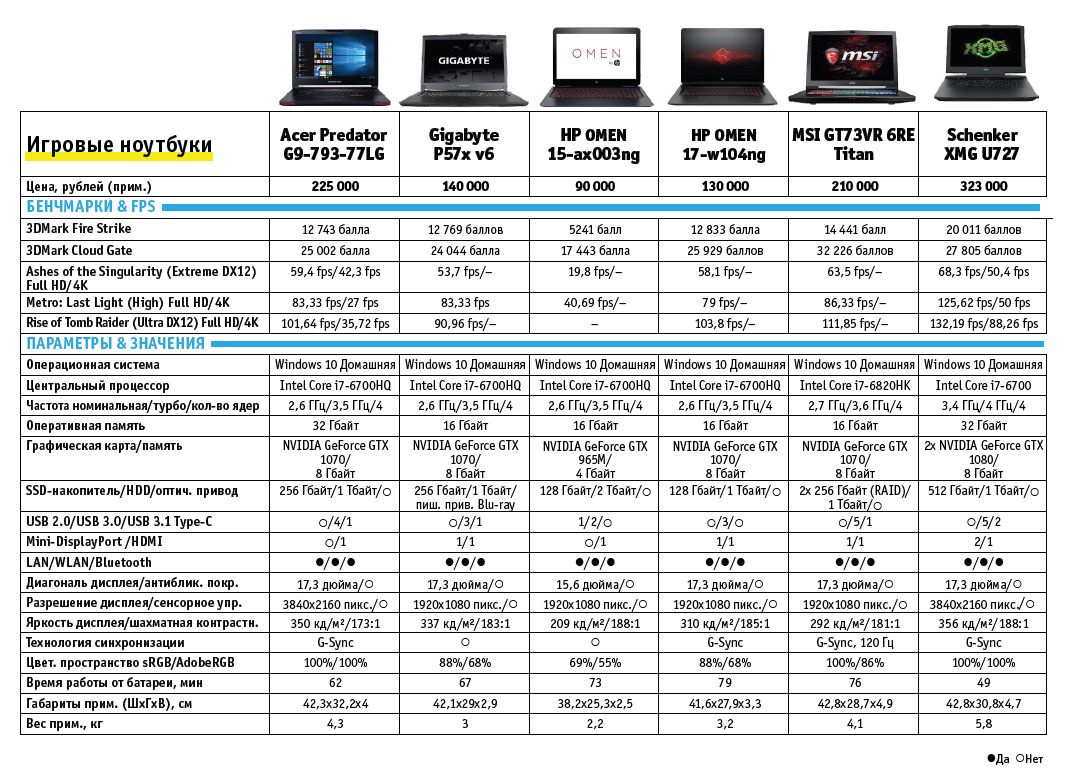 Как должно звучать имя?
Как должно звучать имя?
Расскажите, для чего вам нужно имя
Заполните нашу анкету и наши специалисты по неймингу вам помогут!
ДАВАЙТЕ НАЗВАТЬ ВАШ БИЗНЕС
Поиск готовых названий компаний по категориям
Позвольте нам помочь вам назвать свой бизнес!
1. Как должно звучать имя?
Как назвать свой ноутбук Business
Есть несколько моментов, которые необходимо учитывать при выборе названия для вашего ноутбука. В Brandlance мы занимаемся неймингом более 8 лет, и мы здесь, чтобы помочь вам с нашими предложениями от наших экспертов по неймингу. Мы поможем вам назвать вашу компанию по производству ноутбуков, а также разработать логотип для вашей новой компании. Если вы хотите, чтобы мы помогли вам назвать компанию, производящую ваш ноутбук, просто перейдите на нашу страницу Службы бизнес-именования, заполните нашу анкету, и мы можем начать!
Часто задаваемые вопросы, связанные с названием компании для ноутбука
Как назвать компанию по производству ноутбуков?
Название компании — один из важнейших элементов успеха вашей компании по производству ноутбуков. Название компании будет использоваться везде, в том числе в маркетинге, статьях в СМИ, интервью, листовках — вы поняли. Идентичность вашей компании по производству ноутбуков также начнет формироваться вокруг этого имени после того, как оно будет выбрано. Разумным шагом было бы тщательно спланировать, какие атрибуты хочет изобразить ваша компания по производству ноутбуков, прежде чем принять окончательное решение о том, как ее назвать.
Название компании будет использоваться везде, в том числе в маркетинге, статьях в СМИ, интервью, листовках — вы поняли. Идентичность вашей компании по производству ноутбуков также начнет формироваться вокруг этого имени после того, как оно будет выбрано. Разумным шагом было бы тщательно спланировать, какие атрибуты хочет изобразить ваша компания по производству ноутбуков, прежде чем принять окончательное решение о том, как ее назвать.
Как найти уникальное название компании для ноутбуков?
Лучший способ придумать уникальное название компании для ноутбуков — провести мозговой штурм. Возьмите доску или лист бумаги и напишите прилагательные, описывающие вашу компанию по производству ноутбуков. Начните комбинировать эти слова вместе, пока не найдете то, что вам действительно нравится! Вы также можете использовать наш генератор названий компаний для ноутбуков, чтобы получить больше идей.
Какое название лучше всего подходит для компании по производству ноутбуков?
Лучшее название для компании по производству ноутбуков — это простое представление сути, цели или миссии вашего бизнеса. Это личность, за которую они, возможно, захотят заплатить много денег. По сути, название компании-производителя вашего ноутбука становится отправной точкой в разработке определения его «личности».
Это личность, за которую они, возможно, захотят заплатить много денег. По сути, название компании-производителя вашего ноутбука становится отправной точкой в разработке определения его «личности».
Как выбрать название компании для ноутбука?
При выборе названия компании для ноутбуков важно узнать мнение других людей. Вы можете подумать, что это идеально, но на самом деле у них могло быть что-то более подходящее или даже лучше!
Вы всегда должны спрашивать своих друзей и родственников, что они думают о названиях потенциальных компаний по производству ноутбуков, потому что у всех разные взгляды на подобные вещи.
Как правильно выбрать название компании для ноутбуков?
Одним из самых важных решений, которое принимает компания, является выбор названия. Крайне важно, чтобы вы все сделали правильно и прекрасно понимали, чем будет заниматься ваша компания по производству ноутбуков, чтобы это могло помочь с брендингом, маркетинговыми кампаниями и т. д.
д.
Каковы правила именования компании по производству ноутбуков?
В целом, название компании, производящей ваш ноутбук, должно соответствовать следующим рекомендациям по наименованию компании:
- Длина — чем короче, тем лучше.
- Интенсивность — если ваш продукт веселый и игривый, выберите такое же игривое название, которое вызовет улыбки.
- Тип личности — есть компании с такими типами личности, как «крутой», «прикольный» и т. д., так что выясните, что больше всего подходит для вашей ниши.
- Имидж бренда — подумайте, кого заинтересует покупка у вашей компании.
Чего не следует делать, называя компанию по производству ноутбуков?
Есть ряд вещей, которые не следует делать при названии компании, выпускающей ноутбук, но одной важной вещи, которую следует избегать, является выбор названия, сходного до степени смешения с названием существующей компании.
Насколько длинное название компании для ноутбука слишком длинное?
Длина фирменного наименования компании может зависеть от типа компании, занимающейся производством ноутбуков. Короткие имена просто легче запомнить и произнести. Подумайте об этом со своей точки зрения — хотели бы вы сказать и запомнить более длинные слова? Поэтому мы рекомендуем придерживаться 4-9персонажи.
Короткие имена просто легче запомнить и произнести. Подумайте об этом со своей точки зрения — хотели бы вы сказать и запомнить более длинные слова? Поэтому мы рекомендуем придерживаться 4-9персонажи.
Как узнать, занято ли название моего ноутбука?
Если вы все еще находитесь на этапе планирования, лучше проконсультироваться с поверенным по товарным знакам компании-производителя ноутбуков. Один из самых быстрых способов узнать, занято ли что-то, — запустить имя через Google или Bing. Вы также можете использовать веб-сайты, специализирующиеся на товарных знаках, такие как TrademarksShelf® от Bloomberg® или систему TESS® Online Services CPCorp®.
Должен ли я ставить перед названием компании моего ноутбука?
Это скорее вопрос компоновки, чем что-либо еще, но он может быть любым. Существенной частью брендинга вашей компании по производству ноутбуков является наличие логотипа на всем, что с ним связано, поэтому размещение его впереди, вероятно, более выгодно, чем размещение позади.
Могут ли два бизнеса по производству ноутбуков иметь одно и то же название?
Это не противоречит закону. Тем не менее, рекомендуется заранее проверить товарные знаки и авторские права и убедиться, что вы соблюдаете все правила логистики, изложенные в библиях компании. Хотя нередко бывает, что две компании по производству ноутбуков с одинаковым названием существуют в разных частях страны, большинство названий компаний уникальны, потому что компании пытаются отличиться, используя «дифференциацию».
Сколько слогов должно быть в названии бренда ноутбука?
На этот вопрос нет универсального ответа, но большинство брендов состоят из одного-трех слогов. Имя вашего ноутбука не должно состоять из одного или двух слогов или даже из трех, если уж на то пошло. Самые популярные слова в английском языке обычно состоят из двух слогов.
Почему вы не должны использовать свое имя для своего ООО?
Многие профессионалы, включая тренеров и других людей искусства, могут иметь свой собственный бизнес. Однако, если вы производите товары для продажи, может быть лучше выбрать другое название компании по производству ноутбуков, потому что это будет напрямую связывать ваши продукты с вами, когда вы называете их своими именами.
Однако, если вы производите товары для продажи, может быть лучше выбрать другое название компании по производству ноутбуков, потому что это будет напрямую связывать ваши продукты с вами, когда вы называете их своими именами.
Могу ли я зарегистрировать торговую марку ноутбука, которая уже существует?
Нет. На сайте Trademark.com есть полезное руководство, объясняющее, почему это невозможно. В этом руководстве говорится, что эксперт не одобрит товарный знак с логотипом, если он уже используется.
Короткие названия брендов ноутбуков лучше?
Более короткое и яркое название бренда ноутбука лучше запомнится, чем длинное.
Могу ли я подать в суд на компанию по производству ноутбуков за использование моего имени?
Это может зависеть от того, опубликовали ли вы свое имя в форме, позволяющей легко найти вас, или от того, активно ли вас искала компания. Это также может зависеть от того, что производитель ноутбуков сделал с вашим именем после его использования.
Нужна ли мне торговая марка или авторское право на фирменное наименование моего ноутбука?
Хорошая идея зарегистрировать торговую марку для деловых целей, когда услуга или продукт являются отличительными, и кто-то другой может попытаться использовать то же или похожее название для компании по производству ноутбуков. Если вы не заявляете свое имя в качестве товарного знака, документы может подать кто-то другой. Защита себя в суде может быть дорогостоящей, но если вы зарегистрируете ее при открытии своей компании, она будет действовать как уведомление о праве собственности.
Должно ли быть коротким название компании моего ноутбука?
Нет. Для бизнеса гораздо лучше иметь запоминающееся и уникальное имя, чем быть похожим на любую другую компанию-производителя ноутбуков в отрасли.
Какие компании входят в десятку лучших в мире?
- Томсон Рейтер
- Магазины Walmart Inc.
- Cisco Systems Inc.
- Компания Кока-Кола
- Apple Inc.

- Найк
- Компания Дженерал Электрик
- Самсунг Электроникс Ко Лтд.
- AT&T Inc.
- Алфавит (Google)
Должен ли логотип ноутбука включать название компании?
Вы должны включить название своей компании в логотип вашего ноутбука, если вы хотите, чтобы он был мгновенно узнаваем.
Должен ли я охранять логотип компании моего ноутбука?
Если вы не хотите, чтобы другие украли логотип компании вашего ноутбука, вы должны обязательно защитить его авторским правом.
Может ли логотип компании по производству ноутбуков быть просто названием?
Да, производители ноутбуков часто используют в качестве логотипа только название своей компании.
Как я могу создать свою собственную компанию по производству ноутбуков?
- Делай домашнее задание; все успешные стартапы по производству ноутбуков проводят исследования, изучают рынок и определяют брешь, которую необходимо заполнить своим продуктом или услугой.

- Придумайте идею для своей компании по производству ноутбуков. Он должен упрощать задачи в повседневной жизни клиента, не иметь конкурентов в своем секторе, не требовать слишком больших первоначальных вложений, чтобы начать его маркетинг.
- Придумайте, как вы будете зарабатывать деньги. Обычно это означает определение себестоимости проданных товаров (COGS) и того, какие цены вам нужно будет установить для этих товаров, чтобы у вас была надбавка к ним, как только вы начнете их продавать/маркетинговать.
Сколько стоит открыть компанию по производству ноутбуков?
Это полностью зависит от того, какую компанию по производству ноутбуков вы собираетесь основать. Существует множество различных аспектов, которые следует учитывать при рассмотрении финансового состояния вашего бизнеса, например, насколько быстро потребуются наличные деньги, риски, связанные с открытием компании, или даже наличие потенциальных инвесторов, которые могут предложить вам финансирование. Очень сложно ответить на этот вопрос из-за различий во взглядах между стартапами каждой компании-производителя ноутбуков.
Очень сложно ответить на этот вопрос из-за различий во взглядах между стартапами каждой компании-производителя ноутбуков.
Как производители ноутбуков получают клиентов?
Производители ноутбуков получают клиентов, проводя маркетинговые кампании. Маркетинговые кампании предназначены для того, чтобы убедить людей в том, что их продукт — лучший из существующих и что на него стоит тратить деньги, а не на продукт конкурента. Для этого они могут использовать ряд рекламных приемов, чтобы показать вам, почему они представляют собой лучший выбор по сравнению с конкурентами в сфере потребительских товаров или услуг.
Рекомендации по наименованию вашего бизнеса по производству ноутбуков
Придумать хорошее название для бизнеса по производству ноутбуков, безусловно, непростая задача с точки зрения придумывания чего-то, что не звучало бы как «причудливый бизнес», не напоминало бы название другого бизнеса по производству ноутбуков и имело бы смысл для потенциальных клиентов.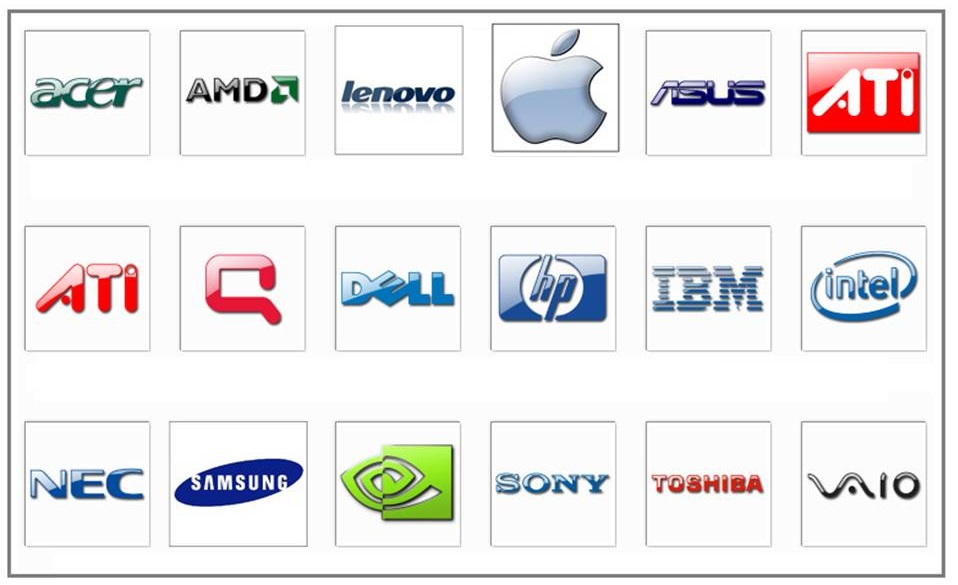 Идея всегда состоит в том, чтобы выбрать подходящее и оригинальное название для вашего ноутбука.
Идея всегда состоит в том, чтобы выбрать подходящее и оригинальное название для вашего ноутбука.
#1) Обсудите свои идеи:
Возьмите блокнот и начните записывать имена, которые вас вдохновляют в нише ноутбука. Ваша идея может быть вдохновлена индустрией ноутбуков, назвать бизнес в честь себя или другого человека, создать аббревиатуру для основных предлагаемых услуг ноутбуков. Следует также подумать, следует ли упростить или усложнить написание, чтобы предотвратить орфографические ошибки.
Если вам нужна помощь с предложениями по именованию ноутбуков от наших экспертов по именованию , нажмите здесь, и мы поможем вам назвать вашу компанию !
#2) Внесите в краткий список ваши идеи для наименования:
Затем вам нужно составить краткий список идей для наименования вашего ноутбука. Важно быть реалистом и выбирать только те имена, которые действительно хорошо подходят для ниши ноутбука. Если у вас уже есть доменное имя, зарегистрированное для вашего веб-сайта, что имеет место в большинстве современных компаний, то было бы лучше, если бы название компании было очень близким или точно совпадало с названием вашего веб-сайта.
Вот краткий список вопросов, на которые вы можете ответить, чтобы сократить процесс выбора имени для вашего ноутбука:
- Легко ли запомнить имя?
- Легко ли читается имя?
- Будет ли название отличаться от названия других производителей ноутбуков?
- Соответствует ли название целям и ценностям вашего бизнеса по производству ноутбуков?
- В названии отсутствуют общие слова или фразы?
- Имя легко произнести вслух?
#3) Попросите ваших друзей и семью оставить отзыв.
Важно получать обратную связь от людей, которым вы доверяете. Вам нужно знать, как они реагируют, когда слышат вашу идею названия для ноутбуков. Если они «понимают», то это здорово. Однако, если они не очень хорошо реагируют на идею, вам придется продолжать ее модифицировать. Остается только получить от них положительную реакцию.
Если им нравится название вашего ноутбука, но они не могут его запомнить или написать по буквам, то этого недостаточно.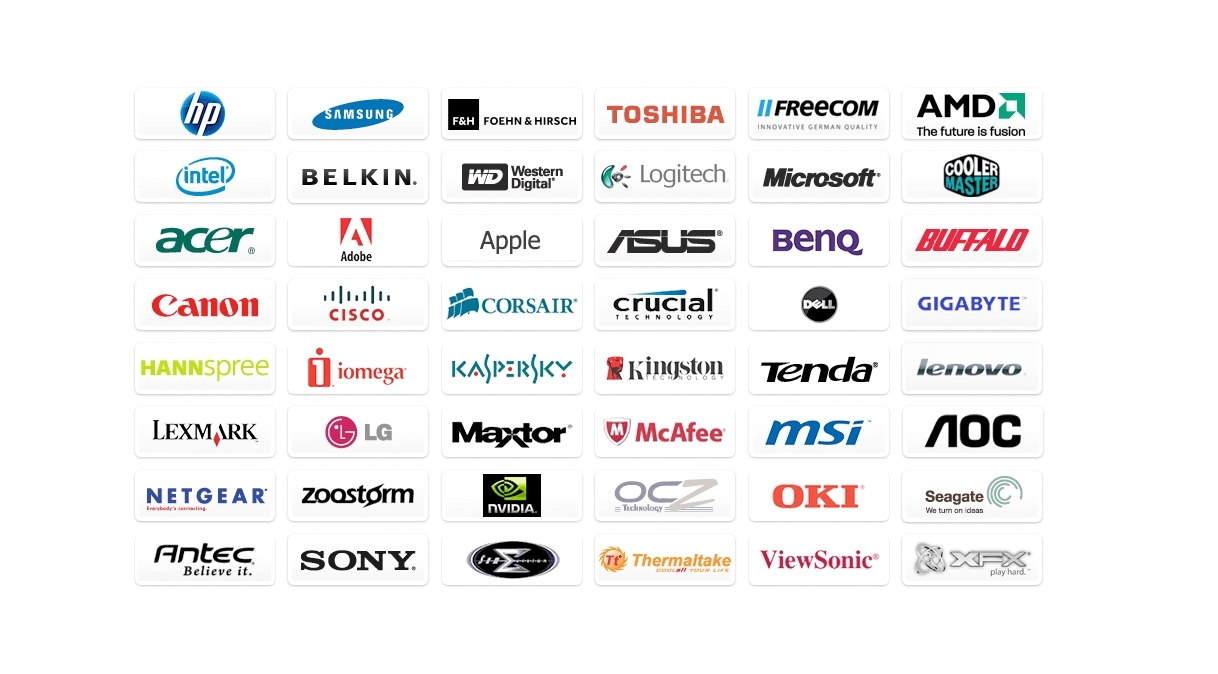 Цель названия в том, чтобы люди его запомнили, верно? Следовательно, если вы получаете отрицательный отзыв, вам просто нужно продолжать попытки.
Цель названия в том, чтобы люди его запомнили, верно? Следовательно, если вы получаете отрицательный отзыв, вам просто нужно продолжать попытки.
#4) Проверка товарного знака, названия компании и домена
Чтобы избежать проблем в будущем, вам, вероятно, следует иметь в запасе три отличных названия компаний для ноутбуков. Вам необходимо выполнить проверку доступности в вашей стране/штате и не забудьте также проверить наличие товарного знака.
#5) Зарегистрируйте доменное имя вашего ноутбука
После того, как вы выбрали лучшее имя для своего бизнеса, пришло время зарегистрировать это доменное имя. Зарегистрировав его, вы сможете убедиться, что никто другой не сможет его использовать.
Наши предложения по названию для компании по производству ноутбуков
В Brandlance у нас есть команда экспертов по неймингу, которые работают с клиентами индивидуально. Наша команда не использует генератор названий компаний для ноутбуков, чтобы генерировать идеи наименования, поскольку все имена проходят мозговой штурм.

 Помните: на вход дается всего несколько секунд, поэтому если вы новичок и нечасто держите лэптоп в руках – рассмотрите клавиатуру заранее.
Помните: на вход дается всего несколько секунд, поэтому если вы новичок и нечасто держите лэптоп в руках – рассмотрите клавиатуру заранее.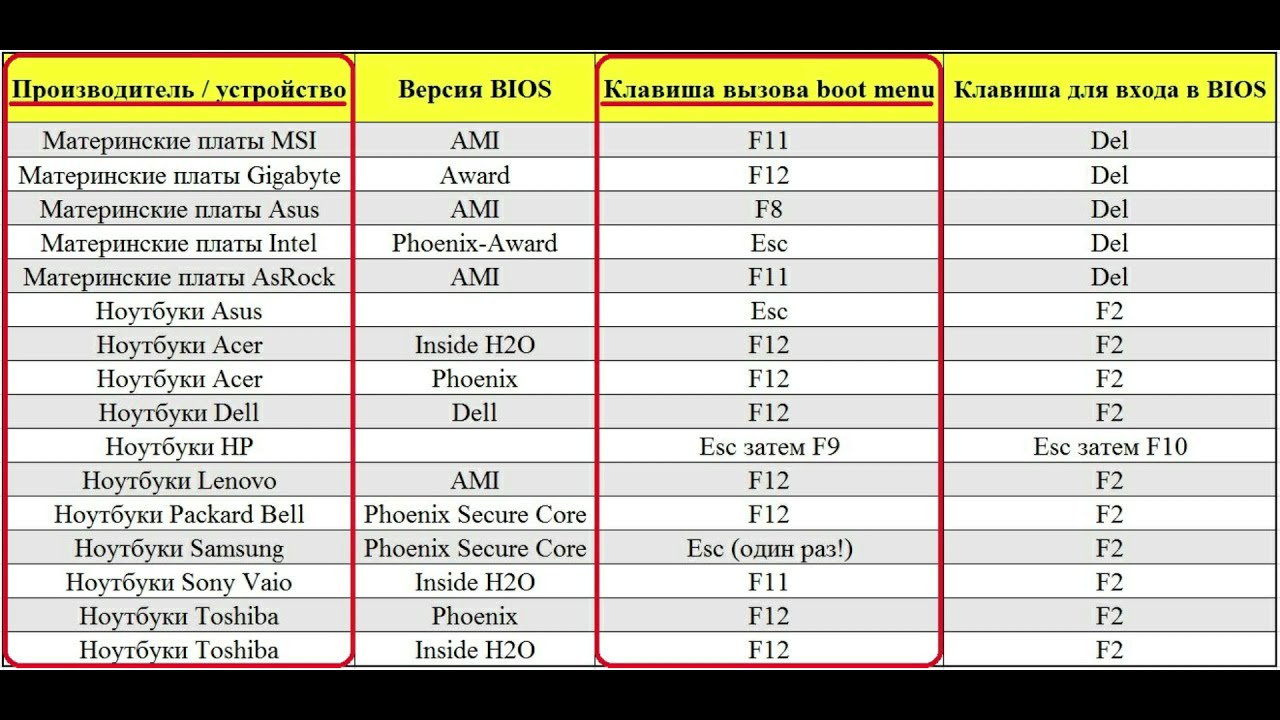
 с. бластер
с. бластер

